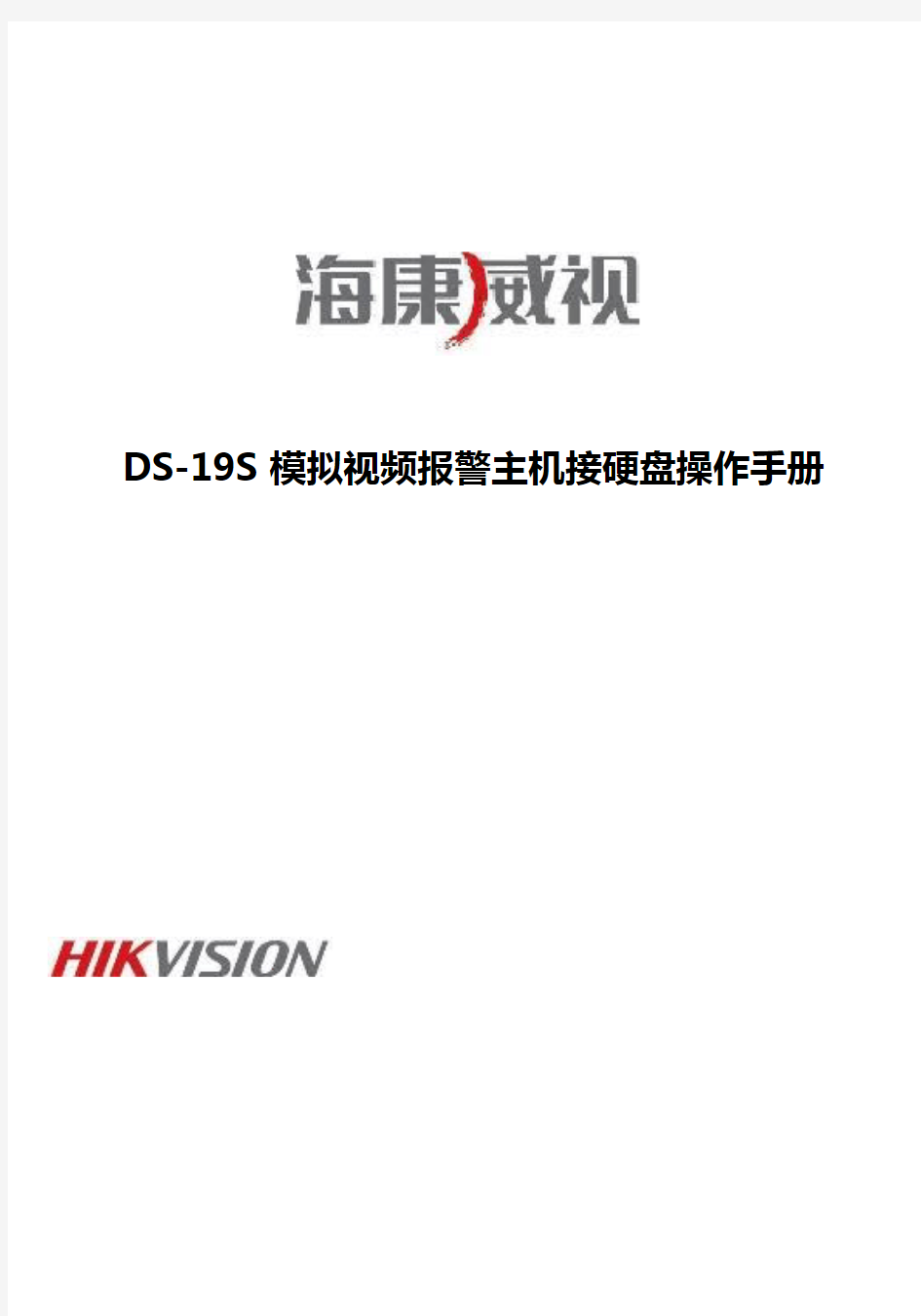
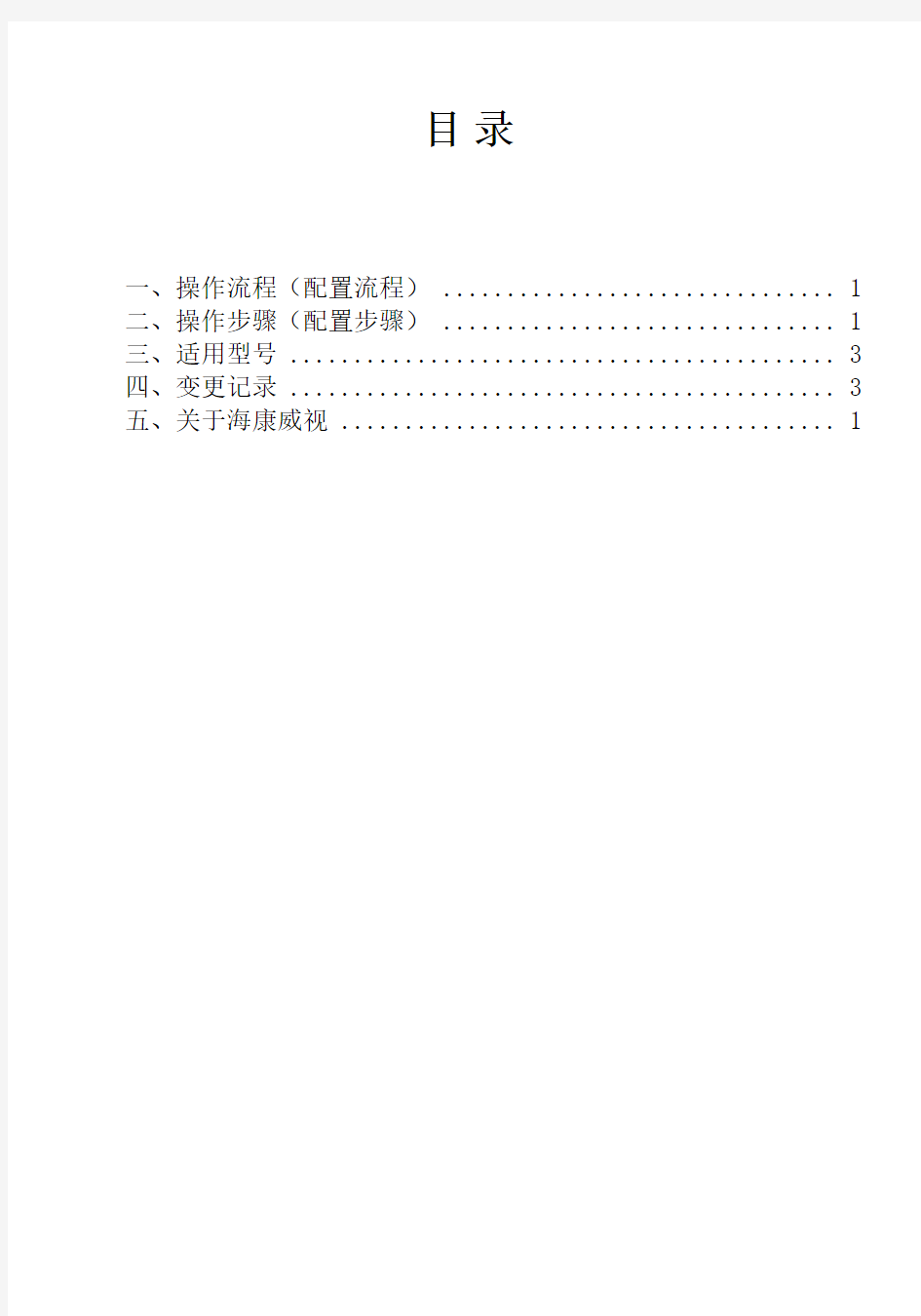
DS-19S 模拟视频报警主机接硬盘操作手册
目录
一、操作流程(配置流程) (1)
二、操作步骤(配置步骤) (1)
三、适用型号 (3)
四、变更记录 (3)
五、关于海康威视 (1)
一、操作流程(配置流程)
1)确认硬盘SATA 接口、硬盘供电接口位置
2)完成接线
3)测试效果
二、操作步骤(配置步骤)
1.确认硬盘SATA接口、硬盘供电接口位置,以DS-19S08-04S/GW为例
图1:硬盘SATA接口、电源接口实物图
2.完成接线,硬盘电源接到硬盘电源接口,将硬盘数据线接到SATA硬盘接口。
图2:硬盘接口示意图
3.测试效果,报警主机添加到4200客户端,远程配置-存储-常用,更新页面,
查看硬盘信息。
三、适用型号
五、关于海康威视
海康威视是以视频为核心的物联网解决方案提供商,面向全球提供
综合安防、智慧业务与大数据服务。
海康威视全球员工超26000人(截止2017年底),其中研发人员和技术服务人员超13000人,研发投入占企业销售额的7-8%,绝对数额占据业内
前茅。海康威视是博士后科研工作站单位,以杭州为中心,建立辐射北京、上海、重庆、武汉以及加拿大蒙特利尔、英国利物浦的研发中心体系,并
计划在西安、武汉、成都、重庆和石家庄建立新的研发基地。
海康威视拥有视音频编解码、视频图像处理、视音频数据存储等核心
技术,及云计算、大数据、深度学习等前瞻技术,针对公安、交通、司法、文教卫、金融、能源和智能楼宇等众多行业提供专业的细分产品、IVM智
能可视化管理解决方案和大数据服务。在视频监控行业之外,海康威视基于视频技术,将业务延伸到智能家居、工业自动化和汽车电子等行业,为持续发展打开新的空间。
海康威视在中国大陆拥有32家省级业务中心/一级分公司,在境外有38 个分支机构(截止2018年9月30日)。海康威视产品和解决方案应用在150 多个国家和地区,在G20杭州峰会、北京奥运会、上海世博会、APEC会议、
德国纽伦堡高铁站、韩国首尔平安城市等重大项目中发挥了极其重要的作用。
海康威视是全球视频监控数字化、网络化、高清智能化的见证者、践
行者和重要推动者。2011-2017年蝉联iHS全球视频监控市场占有率第1位1;连年入选“国家重点软件企业” 2、“中国软件收入前百家企业”3、
a&s《安全自动化》“中国安防十大民族品牌”、CPS 《中国公共安全》“中国安防百强”(位列榜首);2016-2018年,a&s《安全自动化》公布的“全球安防50强”榜单中,蝉联全球第1位。
2010年5月,海康威视在深圳证券交易所中小企业板上市,股票代码:002415。基于创新的管理模式,良好的经营业绩,公司先后荣获
“2016&2017CCTV中国十佳上市公司”4、“中国中小板上市公司价值十强”
5、“2016年A股上市公司未来价值排行以及A股最佳上市公司”榜首
6、“第六届中国上市公司口碑榜最佳公司治理实践奖”
7、“中国中小板上
市公司投资者关系最佳董事会”8"上市公司金牛投资价值奖”和“最佳投资者关系管理奖”9等重要荣誉。
海康威视秉承“专业、厚实、诚信”的经营理念,坚持将“成就客户、价值为本、诚信务实、追求卓越”核心价值观内化为行动准则,不断发展
视频技术,服务人类。
2016年, A&S《安全自动化》公布的“全球安防50强”榜单中,位列
全球第一位。
连续五年(2011-2015)蝉联iHS全球视频监控市场占有率第1位,硬盘录像机、网络硬盘录像机、监控摄像机第1位,视频管理软件第3位(2015)
企业荣誉
AAA级守合同重信用
智能建筑行业优秀民族品牌
2012年度全国智能建筑行业十大创新产品品牌
2012年AS十大民族品牌
2012年中国安防产品质量调查市场占有率十佳品牌
2012年-2013年中国安防十大用户满意品牌
2012年CPS中国安防百强
2012年平安城市建设推荐品牌
2012年-2013年首届中国智慧城市建设推荐品牌
2012中国软件收入前百家企业
美国德州仪器数字信号处理方案实验室
杭州市企业高新技术研究开发中心
浙江省高新技术企业
杭州市企业技术中心
杭州市创新型试点企业
浙江省数字视音频技术研究发展中心
杭州名牌
浙江省著名商标
HIKVISION 视频监控综合应用管理系统操作说明(客户端) 杭州海康威视系统技术有限公司 2010.05
目录 1.概述 (4) 2.运行环境要求 (4) 3.安装和卸载 (4) 3.1安装 (4) 3.1卸载 (7) 4.登录 (8) 5.界面和菜单介绍 (8) 5.1系统菜单 (9) 5.2监控组织树: (9) 5.3控制菜单 (9) 5.4报警信息菜单 (9) 5.5系统信息 (9) 6.实时视频监控: (10) 6.1监控画面布局 (10) 6.3云台操作 (11) 6.3.1云台控制 (11) 6.3.2预置点设置和调用 (13) 6.3.3巡航 (14) 6.3.4轨迹 (15) 6.3.5监控点巡航功能 (15) 6.4其他操作 (16) 6.4.1视频参数调节 (16) 6.4.2监控画面上的功能操作 (17) 6.4.3紧急录像 (18) 6.4.4抓图 (18) 6.4.5云台控制按钮 (19) 6.4.6打开/关闭声音 (20) 6.4.7语音对讲 (20) 6.4.8电子放大功能 (20) 6.4.9即时录像回放 (21) 6.4.10码流信息显示 (22) 6.4.11连续抓图 (22) 7.录像回放 (23) 7.1常规回放 (23) 7.2分段回放 (27) 7.3事件回放 (28) 8.接收和处理报警 (29) 9.监视屏控制 (33)
9.1控制监视屏组 (34) 9.2监视屏轮巡 (35) 10.其他系统功能 (39) 10.1系统菜单 (39) 10.2视图菜单 (39) 10.3工具菜单 (40) 10.3.1录像备份管理 (40) 10.3.2日志管理 (43) 10.3.3网络对讲 (46) 10.3.4图片浏览器 (49) 10.3.5视频播放器 (50) 10.3.6软键盘 (50) 11.系统配置 (50) 11.1常规配置 (51) 11.2本地配置 (52) 11.3显示设置 (52) 11.4分组设置 (53) 11.5外设配置 (54) 12.电子地图 (55) 12.1打开电子地图 (55) 12.2电子地图元素 (57)
海康威视远程视频监控访问操 作 手 册 2013年5月 目录
概述 本文档为海康威视产品(主要为DVR、NVR、网络摄像机、小威视、威视通等)架设公网(互联网)访问的操作方法、步骤、工作原理,与大家共同交流远程视频监控。 架设远程访问的条件 远程访问是基于互联网的访问,分两种:一种是动态域名解释、静态IP类型的访问;另一种是走私有协议的,海康针对威视通相机建设了视频7平台,该平台在杭州,使用威视通,只要能上网的地方就能架设远程访问,在后面详细介绍视频7。 远程域名访问的IP地址要为公网IP 要做远程域名访问,首先要确定自己的网络是否为公网IP。自己使用的网络一般分为下面两种: 1、通过路由器拨号上网(路由器+拨号猫+电话线) 测试方法为: 第一步:去查询网站查询你当前的公网IP地址。 例如:我当前查询到的公网IP地址为: 第二步:查看路由器拨号出来的IP地址 例如:我当前的路由器拨号出来的IP地址为: 第三步:确定是否为公网IP 通过IP138查询网查到的公网IP:与路由器拨号出来的IP:对比,结果是一样的,因此确定为具备远程访问的条件,反之则不具备。 值得一提的是:IP138查询网查询到的IP才是你真正的公网IP,路由器拨号出来的IP 不一定是公网IP。 注意:这种方式目前存在路由器拨号出来的IP地址非公网IP,也就是说这个IP地址还是个内网地址。主要为:住宅小区,出现这种情况的原因为:运营商公网IP不够用,在这种形式下,运营商就会在住宅小区搭建一个大型“路由器”+“静态IP链路一条”(暂时这么理解吧,有些只能上网、有些能上网又能打电话,具体是什么技术得问运营商),对每一个需要上网的用户创建帐号、密码、划分权限及带宽,也就是我们所用到的宽带(电话号码+密码),这样通过路由器拨号就可以上网了,其实路由器拨号出来的IP地址是上级“路由器”自动分配的一个内网地址,并非公网IP,你之所以能上网是由上级“路由器”负责,有点类似多级路由。 2、静态IP地址 这个是由运营商提供的公网IP地址,价格比较贵。 海康产品端口号功能 要远程访问海康的DVR、NVR、网络摄像机,就需要知道这些设备是通过哪些端口来传输控制信令、视频流的。
海康威视iVMS-8300 V7.2.2快速操作手册 海康威视iVMS-8300 V7.2.2 快速操作手册 杭州海康威视系统技术有限公司 2016.8
目录 第1章配置说明 (3) 1.1主界面介绍 (3) 1.2基础配置 (3) 1.2.1组织管理 (3) 1.2.2服务管理 (4) 1.2.3资源管理 (7) 1.2.4录像配置 (14) 第2章使用说明 (19) 2.1业务应用 (19) 2.1.1实时监控 (19) 2.1.2录像回放 (21) 2.2电视墙 (25) 2.2.1电视墙配置 (25) 2.2.2预览上墙 (33) 2.2.3回放上墙 (35) 2.2.4电视墙轮巡 (36)
第1章配置说明 1.1主界面介绍 使用平台安装时配置的用户密码登录后管理主页如下图所示。 图1-1平台主界面 1.2基础配置 单击主页面的,可以进入【基础配置】页面,可以对整个平台进行管理和配置,包括组织管理、用户管理、服务管理、资源管理、录像配置、报警配置、系统配置、地图配置等配置项,适合管理人员使用。点击后默认进入【组织管理】界面。 1.2.1组织管理 【组织管理】主要用于对平台的组织架构进行维护管理,平台组织以树形结
构来显示,系统安装时会自动初始化主控中心,后续组织皆以主控中心为根组织建立。 【组织管理】主要功能包括【组织管理】和【自定义视图】。新版本(共享版本)中已没有“区域”的概念,全部为组织。 图1-2 组织单元添加页面 1.2.2服务管理 单击【服务配置】,可进入到配置页面,可以查看已经添加的服务。可进行服务的添加及删除操作。第一次安装完成后系统默认会自动添加所有已安装服务到平台,无需手动安装。部分服务,如NTP校时服务,需要手动添加到平台。 单击【添加】按钮,出现服务添加页面,填入服务及节点的详细信息,单击保存。
MV2850系列控制键盘 (SYSTEM KEYBOARD) 使用说明书 (中文版第一版) 深圳市智敏科技有限公司 SHEN ZHEN ZHI MIN TECHNOLOGY CO.,LTD. Copyright 2000-2003. All Rights Reserved.
注意事项: 1.安装场所 远离高温的热源和环境,避免阳光直接照射。 为确保本机的正常散热,应避开通风不良的场所。 为了防止电击和失火,请勿将本机放置于易燃、易爆的场所。 小心轻放本机避免强烈碰撞、振动等,避免安装在会剧烈震动的场所。避免在过冷、过热的场所间相互搬动本机,以免机器内部产生结露,影响机器的使用寿命。 2.避免电击和失火 切记勿用湿手触摸电源开关和本机。 勿将液体溅落在本机上,以免造成机器内部短路或失火。 勿将其它设备直接放置于本机上部。 安装过程中进行接线或改线时,都应将电源断开,预防触电。 重要提示: 为了避免损坏,请勿自动拆开机壳,必须委托有资格有专业维修人员在指定的维修单位进行维修。 清洁装置时,请勿使用强力清洗剂,当有灰尘时用干布擦拭装置。 不得在电源电压过高和过低的场合下使用该本机。 务请通读本使用说明书,以便您掌握如何正确使用本机。当您读本说明书后,请把它妥善保存好,以备日后参考。如果需要维修,请在当地与经本公司授权的维修站联系。 环境防护: 本机符合国家电磁辐射标准,对人体无电磁辐射伤害。 申明: 产品的发行和销售由原始购买者在许可协议条款下使用; 未经允许,任何单位和个人不得将该产品全部或部分复制、再生或翻译成其它机器可读形式的电子媒介; 本手册若有任何修改恕不另行通知; 因软件版本升级而造成的与本手册不符,以软件为准。
min 海康威视iVMS-9300综合监控与运维管理平台 用户操作手册 杭州海康威视系统技术有限公司 2016.3
目录 目录 (1) 第1章前言 (5) 1.1编写目的 (5) 1.2术语和缩写 (5) 第2章平台概述 (6) 2.1环境要求 (6) 2.1.1运行硬件环境 (6) 2.1.2运行软件环境 (6) 2.2用户登录 (7) 第3章运维概况 (7) 3.1视频概况 (11) 3.1.1视频概况 (11) 3.1.2一键运维 (13) 3.2卡口概况 (14) 3.2.1过车统计 (15) 3.2.2资源信息 (15) 3.2.3服务器信息 (15) 3.2.4最新异常信息 (16) 第4章巡检中心 (16) 4.1运行监测 (17) 4.1.1监控点视频 (17) 4.1.1.1 监控点明细查看 (17) 4.1.1.2 视频预览 (18) 4.1.1.3 工单上报 (19) 4.1.1.4 视频质量诊断图片查看 (20) 4.1.1.5 图像重巡 (21) 4.1.1.6 查询导出 (21) 4.1.2录像 (22) 4.1.2.1 录像详情查看 (23) 4.1.2.2 巡检一次 (24) 4.1.2.3 工单上报 (24) 4.1.2.4 查询导出 (25) 4.1.3卡口 (26) 4.1.3.1 卡口信息 (26) 4.1.3.2 异常信息 (28) 4.1.4编码资源 (29) 4.1.4.1 设备详情查看 (30) 4.1.4.2 工单上报 (31) 4.1.4.3 查询导出 (31) 4.1.5解码资源 (32) 4.1.5.1 解码资源详情查看 (33) 4.1.5.2 工单上报 (33)
海康威视周界防范系统自动跟踪引导方案V2.1
第1章概述 ............................................................................ 错误!未定义书签。第2章需求分析 .................................................................... 错误!未定义书签。 2.1 主动红外报警系统的存在以下的问题...................... 错误!未定义书签。 2.2智能视觉监控系统的优势........................................... 错误!未定义书签。第3章应用场景 .................................................................... 错误!未定义书签。第4章系统介绍 .................................................................... 错误!未定义书签。 4.1系统架构....................................................................... 错误!未定义书签。 4.2系统组成....................................................................... 错误!未定义书签。 4.3系统特点....................................................................... 错误!未定义书签。 4.4智能功能....................................................................... 错误!未定义书签。 4.5智能监控管理平台介绍............................................... 错误!未定义书签。 4.5.1实时监控功能................................................... 错误!未定义书签。 4.5.2管理配置功能................................................... 错误!未定义书签。 4.5.3报警联动功能................................................... 错误!未定义书签。 4.6系统清单....................................................................... 错误!未定义书签。第5章应用案例 .................................................................... 错误!未定义书签。第6章注意事项 .................................................................... 错误!未定义书签。 6.1摄像机安装条件........................................................... 错误!未定义书签。 6.2场景选择要求............................................................... 错误!未定义书签。 6.3不适合做智能视频分析的场景................................... 错误!未定义书签。
背熟以下文章,就能脱离鼠标,光用键盘操作了 一、常见用法: F1 显示当前程序或者windows的帮助内容。 F2 当你选中一个文件的话,这意味着“重命名” F3 当你在桌面上的时候是打开“查找:所有文件” 对话框 F10或ALT 激活当前程序的菜单栏 windows键或CTRL+ESC 打开开始菜单 CTRL+ALT+DELETE 在win9x中打开关闭程序对话框 DELETE 删除被选择的选择项目,如果是文件,将被放入回收站 SHIFT+DELETE 删除被选择的选择项目,如果是文件,将被直接删除而不是放入回收站 CTRL+N 新建一个新的文件 CTRL+O 打开“打开文件”对话框 CTRL+P 打开“打,印”对话框 CTRL+S 保存当前操作的文件 CTRL+X 剪切被选择的项目到剪贴板 CTRL+C 复制被选择的项目到剪贴板 CTRL+V 粘贴剪贴板中的内容到当前位置 CTRL+Z 撤销上一步的操作 ALT+SHIFT+BACKSPACE 重做上一步被撤销的操作 Windows键+M 最小化所有被打开的窗口。 Windows键+CTRL+M 重新将恢复上一项操作前窗口的大小和位置 Windows键+E 打开资源管理器 Windows键+F 打开“查找:所有文件”对话框 Windows键+R 打开“运行”对话框 Windows键+BREAK 打开“系统属性”对话框 Windows键+CTRL+F 打开“查找:计算机”对话框 SHIFT+F10或鼠标右击打开当前活动项目的快捷菜单 SHIFT 在放入CD的时候按下不放,可以跳过自动播放CD。在打开wo rd的时候按下不放,可以跳过自启动的宏 ALT+F4 关闭当前应用程序 ALT+SPACEBAR 打开程序最左上角的菜单 ALT+TAB 切换当前程序 ALT+ESC 切换当前程序 ALT+ENTER 将windows下运行的MSDOS窗口在窗口和全屏幕状态间切换 PRINT SCREEN 将当前屏幕以图象方式拷贝到剪贴板
用户手册 1 版权 Copyright ? 2010, GE Security , Inc. 版权所有 未经 GE Security 事先书面同意,除非美国版权法特别许可,否则不得全部或部分拷贝本文件或对其进行复制。 文件编号/修订本:0226-2010LPT (2010年 2 月) 免责声明 若该文件中所包含的信息有任何更改,恕不另行通知。GE Security 公司不对所出现不准确或疏漏承担任何责任;尤其要声明的是,对于因直接或间接使用或应用本文件内容而导致的个人或其它方面的损失或风险,我们也不会承担任何责任。最新的文件请联系您的本地供应商或访问 https://www.doczj.com/doc/a410190974.html, 。 本发行版本中包含屏幕捕获示例和日常操作中使用的报告。可能内含虚构的个人和公司名的示例。任何名称(姓名)和地址如与企业或个人的名称(姓名)和地址雷同,纯属巧合。 商标和专利 GE 和 GE 标志是通用电气公司的注册商标。SCR-M409为GE 安防产品型号。 本文件中使用的其它商标名为相应产品制造商或厂商的商标或注册商标。 预定用途 按照产品原本的设计用途来使用;请参阅产品数据表和用户文档。最新的文件请联系您的本地供应商或访问 https://www.doczj.com/doc/a410190974.html, 。
目录 第一章产品介绍———————————————————————————————3 第二章安装说明———————————————————————————————3 第三章操作必读———————————————————————————————6 第四章矩阵控制操作指南———————————————————————————8 第五章云台控制操作指南———————————————————————————16 说明: 本用户手册适用于GE 公司的SCR-M409矩阵控制键盘。本手册包括产品概述、详细说 明以及连接和安装方式。如果您有疑问或关心的问题,此文件也提供如何与技术支持 部门取得联系的信息。 若要有效使用该文档,您至少应具备以下资质条件:CCTV 系 统和元件的基础知识;电气配线和低压电气连接的基础知识。在安装或操作此产品之前,请完全阅读这些说明及所有附属文件。 注意:合格的服务人员应遵守所有适用的规程,以执行所需的硬件安装工作。
1、236报警主机编程简易手册: 进入编程 012345*0# 进入延时60秒;退出30秒 1*1322100# 1防区控制(营业室外) 1*3111220# 2防区控制(营业室内、凭证室、机房红外)1*4111220# 3防区控制(手报) 1*5111420# 4防区控制(震动) 20111420# 5防区控制(玻璃破碎) 21111420# 6防区控制(烟感) 22111420# 退出编程* # 布防:1234# 撤防:1234#
2、成都亚光KZF8C报警主机简易手册: 报警控制器安装步骤: 一、硬件连接 1、把所有电阻按说明书的要求都跨接在各防区上; 2、正确接上键盘和电源,通电后键盘指示灯亮绿灯,表示正常。 二、控制器编程 1、按160080进入控制器编程状态; 2、按*41 004对第1防区编程,防区类型设置为即时内部防区; 3、按*42 004对第2防区编程,防区类型设置为即时内部防区; 4、按*43 007对第3防区编程,防区类型设置为24小时盗警防区; 5、按*44 013对第4防区编程,防区类型设置为24小时盗警防区; 6、按*45 013对第5防区编程,防区类型设置为24小时盗警防区; 7、按*46 009对第6防区编程,防区类型设置为火警防区; 8、按*08 060对进入延时进行设置,延时为60秒; 9、按*09 060对外出延时进行设置,延时为60秒; 10、按*91 退出编程状态; 三、探测器连接 1、接上前端的探测器(电阻与探测器串联); 2、不使用的防区端子上必须接2K电阻。 四、其他 1、外出布防:12342; 2、留守布防:12343; 3、撤防:1234;
停车场管理平台操作指南(EMU)
目录 目录 (2) 第1章概述 (1) 1.1 简介 (1) 1.2 约定 (1) 第2章运行和使用 (2) 2.1 用户登录 (2) 2.2 软件界面及菜单介绍 (2) 第3章车辆监控 (4) 3.1 入场 (4) 3.1.1 入场过车确认 (4) 3.1.2 入场过车信息 (6) 3.2 出场 (7) 3.2.1 出场过车确认 (7) 3.2.2 出场过车信息 (12) 3.3 道闸控制 (13) 第4章过车查询 (15) 4.1 过车查询 (15) 第5章系统配置 (16) 5.1 系统配置 (16)
第1章概述 1.1简介 停车场管理平台主要结合停车场子系统BS端的配置,应用于停车场出入口车道的管理及停车费用的收取。 1.2约定 在本手册中为了简化描述,做以下约定: ◆停车场管理平台简称为软件。 ◆点击为鼠标左键单击。 ◆双击为鼠标左键双击。 ◆部分图片为示意图,请以软件实际界面为准。
第2章运行和使用 2.1用户登录 第一步:确认EMU服务和CMS运行,且连接正常。 第二步:双击桌面客户端图标,显示如下登录框。 第二步:输入用户名、密码信息。默认情况下:用户名为admin,密码为12345。 第三步:点击“登录”。登录需要些许时间,页面上会显示加载的进度(即图标下方的红色横条)。登录成功后可看到客户端主界面。 勾选“自动登录”,保存本次输入的用户名和密码,下次软件启动时,将自动登录。 2.2软件界面及菜单介绍 软件主界面分为8个部分,如下图所示:
软件界面说明如下: 功能标签:分别有车辆监控、信息查询、参数配置功能。 登录信息:显示登录的操作员、登录时长,以及登录后的实际收费金额,切换后信息将置为0。车位显示:根据车辆的入场、出场纪录,变更车位信息,显示剩余车位/总车位。 入场过车信息:入场车辆的相关信息。 出场过车信息:出场车辆的相关信息。 快捷方式:按F11可切换全屏显示,按F12可打开或关闭道闸控制窗口。 控制按钮:客户端最小化、最大化/还原、关闭按钮。
集中监控管理系统iVMS-5000 客户端操作说明书
非常感谢您购买我公司的产品,如果您有什么疑问或需要请随时联系我们。 本手册适用于集中监控管理系统iVMS-5000。 本手册可能包含技术上不准确的地方、或与产品功能及操作不相符的地方、或印刷错误。我司将根据产品功能的增强而更新本手册的内容,并将定期改进或更新本手册中描述的产品或程序。更新的内容将会在本手册的新版本中加入,恕不另行通知。
目录 1 简介.................................................................... 错误!未定义书签。 简介.............................................................. 错误!未定义书签。 运行环境.......................................................... 错误!未定义书签。 约定.............................................................. 错误!未定义书签。 2 安装和卸载.............................................................. 错误!未定义书签。 安装软件.......................................................... 错误!未定义书签。 卸载软件.......................................................... 错误!未定义书签。 3 运行和使用.............................................................. 错误!未定义书签。 用户登录.......................................................... 错误!未定义书签。 软件界面及菜单介绍 ................................................ 错误!未定义书签。 4 实时预览监控............................................................ 错误!未定义书签。 实时视频预览 ...................................................... 错误!未定义书签。 结束播放..................................................... 错误!未定义书签。 预览控制.......................................................... 错误!未定义书签。 录像和抓图........................................................ 错误!未定义书签。 紧急录像..................................................... 错误!未定义书签。 抓图......................................................... 错误!未定义书签。 其他功能.......................................................... 错误!未定义书签。 语音对讲..................................................... 错误!未定义书签。 报警输出控制................................................. 错误!未定义书签。 即时录像回放................................................. 错误!未定义书签。 5 云台控制................................................................ 错误!未定义书签。 云台控制.......................................................... 错误!未定义书签。 3D定位............................................................ 错误!未定义书签。 预置点编辑........................................................ 错误!未定义书签。 巡航路径编辑 ...................................................... 错误!未定义书签。 轨迹编辑.......................................................... 错误!未定义书签。 视频参数调节 ...................................................... 错误!未定义书签。 6 录像回放................................................................ 错误!未定义书签。 常规回放.......................................................... 错误!未定义书签。 录像检索..................................................... 错误!未定义书签。 回放控制..................................................... 错误!未定义书签。 分段回放.......................................................... 错误!未定义书签。 录像检索..................................................... 错误!未定义书签。 回放控制..................................................... 错误!未定义书签。 事件回放.......................................................... 错误!未定义书签。 录像检索..................................................... 错误!未定义书签。 回放控制..................................................... 错误!未定义书签。 7 监视屏控制.............................................................. 错误!未定义书签。 监视屏控制........................................................ 错误!未定义书签。 监视屏轮巡........................................................ 错误!未定义书签。 8 报警联动................................................................ 错误!未定义书签。
iVMS-4200客户端 快速操作指南 UD.6L0102B1275A01
非常感谢您购买我公司的产品,如果您有什么疑问或需要请随时联系我们。 本手册适用于iVMS-4200。 本手册可能包含技术上不准确的地方、或与产品功能及操作不相符的地方、或印刷错误。我司将根据产品功能的增强或变化而更新本手册的内容,并将定期改进及更新本手册中描述的软硬件产品。更新的内容将会在本手册的新版本中加入,恕不另行通知。 本手册中内容仅为用户提供参考指导作用,不保证与实物完全一致,请以实物为准。 本手册中提到的部件、组件和附件仅作说明之用,不代表购买机型的配置,详细配置请以装箱单为准。 注意 ?本用户手册中所提到的初始用户名(admin)和密码(12345)仅供未采用激活机制的设备初次登录使用。为杜绝安全隐患,请您务必在初次登录后及时修改初始密码,以防他人未经授权登录您的设备或造成其他不良后果。 ?为更好保护您的隐私并提升产品安全性,我们强烈建议您根据如下规则设置较为复杂的密码:不少于8个字符,包含大小写字母、数字和特殊字符等。 ?请您理解,您有责任合理配置所有的密码及其他相关产品安全设置。 0204011051120
1简介 (4) 2部署方案 (5) 2.1局域网部署方案 (5) 2.1.1完整应用模式 (5) 2.1.2简化模式 (6) 2.2公网部署方案 (7) 2.2.1固定IP应用模式 (7) 2.2.2动态IP应用模式 (8) 3安装和卸载 (9) 3.1程序安装 (9) 3.2修改、修复或者删除程序 (10) 4快速操作 (12) 4.1登录 (12) 4.2软件界面介绍 (12) 4.3向导功能 (15) 4.4预览 (17) 4.5录像 (18) 4.6回放 (21) 4.7电子地图 (25) 4.8客流量、过线计数和热度图 (29) 4.9道路监控 (30) 4.10人脸检索 (31) 4.11车牌检索 (32) 4.12行为分析 (32) 4.13人脸抓拍 (33) 4.14报警主机 (34) 4.15可视对讲 (34) 4.16退出 (35)
控制键盘操作指南 指令2.1版本 关于操作指南 在安装之前请详细阅读这本指南 请不要丢弃它,以备日后使用它给出基本的连接方法和操作说明
功能及技术参数 1.可控制摄像机(或云台)转动、变焦、光圈、聚焦及摄像机参数设置 2.RS485控制信号,最多可接255个一体化球和摄像机 3.LCD显示菜单、三维控制杆、DVR及报警控制 4.通信速率:2400/4800/9600/19200 BIT/S 5.通信距离:1200M(0.5MM 双绞线) 6.供电电源:9-12VDC 5W 7.环境温度:0--+40℃ 8.相对湿度:小于90% 键盘安装说明 运输及储存: 键盘在运输过程中应小心轻放,避免滚动碰撞、跌落。 键盘应储存在通风、温度-10--+50℃、湿度低于90%,无酸碱性的环境中 注意事项: 不要擅自打开机壳,如有问题,向专业维修人员咨询 不要在潮湿的环境中使用,以免引起危险 不要剧烈碰撞控制杆和键盘 控制键盘连接 Rs485P OW ER 电源接口:接DV9V/400MA的电源, 通信接口:RS485-/RS485+为RS485通 信总线,接线时注意极性,接线盒的3、 4为RS485-,接线盒的5、6为RS485+。
键盘的操作说明: 1、按键说明: MENU:菜单键,按下进入摄像机菜单,在DVR模式下,用于调用DVR菜单。 SET-PRE:设置预置点键,数字键+SET-PRE CLEAR-PRE:清除预置点键,数字键+CLEAR-PRE Preset/Search:调用预置点,数字键+Preset /DVR中的搜索 ALARM:报警功能键,没有使用 花样扫描----记录开始;在DVR控制状态下为“录像”键 花样扫描----记录停止;在DVR控制状态下为“停止”键 花样扫描----记录回放;在DVR控制状态下为“回放”键 ON:辅助开关开,数字键+ON OFF :辅助开关关,数字键+OFF CLEAR/F4:清除键 MON:监示器切换键,数字键+MON CAM:摄像机切换键,数字键+CAM Preset:调用预置点,数字键+Preset HOME:看守位键,DVR回放图像放大 A F:自动光圈键 OPEN/REW :光圈开/快倒 CLOSE/FF:光圈关/快进 FAR/REV:聚焦远/倒放录像 NEAR/PAUSE:聚焦近/DVR回放暂停 TELE/SEQ:变倍近/DVR顺序画面切换 WIDE/TV:变倍远/DVR视频切换输出 AUTOFOCUS:自动聚焦: 2、监示器切换: ○1按数字键 ○2按MON键
预览 依次打开监视器(或VGA显示器)电源开关、硬盘录像机后面板电源开关,监视器(或VGA显示器)上就出现预览画面。直接按【数字】键可以快速切换通道并进行单画面预览,10路机以下按一次【数字】键,如按2就切换到第2通道;10路机或10路机以上按两次【数字】键,如按02切换到第2通道,按12切换到第12通道。 按【多画面】键可以进行多画面预览模式的切换。 手动校时 提醒:用户需具有“设置参数”操作权限。 第一步:进入菜单模式。 按【主菜单】键,弹出“登陆”对话框,用【 】或【 】键选择一个用户名,用【 】键移动光标至“密码”编辑框内,输入正确密码,然后按【确认】键退出编辑状态,再按【确认】键,进入硬盘录像机的菜单模式。 第二步:进入“本地显示”菜单界面。 “活动框”在“本地显示”按钮处,按【确认】键,进入“本地显示”菜单。
第三步:修改日期与时间 用【 】键移动活动框到“日期”处,通过【数字】键输入正确的‘年月日’;移动活动框到“时间”处,输入准确的‘时分秒’,完成后用【 】键移动光标到“确认”按钮处,按前面板【确认】键,修改的日期、时间被保存并生效,同时返回到主菜单。 如果放弃这次修改,用【 】键移动活动框到“取消”按钮处,然后按【确认】键,或者直接按前面板【退出】键,这样,修改的日期、时间无效并返回到主菜单。 硬盘格式化 提醒:用户需具有“工具”操作权限。并确认硬盘录像机不在录像状态。 第一步:进入菜单模式。 按【主菜单】键,弹出“登陆”对话框,用【 】或【 】键选择一个用户名,用【 】键移动光标至“密码”编辑框内,输入正确密码,然后按【确认】键退出编辑状态,再按【确认】键,进入硬盘录像机的菜单模式。 第二步:进入“管理工具”菜单界面。 用【 】键移动活动框到“管理工具”按钮处,按【确认】键,进入“管理工具”菜单界面。
1.连接 Ta(2号口)连接DVR的485的Ra Tb(1号口)连接DVR的485的Rb 2.解码器或DVR配置 (1)在GUI上,串口配置中,选中控制键盘, 波特率9600 数据位8 停止位1 校验位无 协议海康键盘 (2)也可以在web上控制键盘界面进行如上配置 因为海康控制键盘这些参数固定不能配置,所以这个界面的配置不要修改,否者会无法控制。 3.控制键盘方式选择 控制键盘有两个功能,一是控制DVR,二是控制云台 这两个功能通过“切换”键进行切换 选中DVR时,显示屏上会显示类似于DVR-01等字样其中01为地址位,对应我们DVR的普通设置中的本地编号,DVR默认为8 序中ptz时,显示屏上会显示类似于球机-001等字样,001为球机地址 我们目前采用在DVR模式下工作 4.地址位选择 DVR控制模式下,需要选择地址位 和DVR的本机编号相配套。 DVR的地址位就是普通设置界面配置的本机编号,默认是8,可以进行配置。 键盘上在选中DVR模式后,按“地址”键,显示屏会提示“DVR:”,这时输入8来选中地址8,然后按“确认”键 这时显示屏上会显示DVR-08 5.控制DVR (1)在主界面上无菜单输出时按1,2,3,4键进入相应通道的单画面预览, (2)在主界面上按“调预置”焦距-/多画面进行单画面和多画面的切换 (3)在主界面按“确认”键进入控制菜单 (4)单画面主界面情况下按“光圈-/云台控制”进入云台控制和图像颜色设置菜单 (5)在菜单模式下,主要通过以下键进行操作: “摇杆”向上,向下:激活的控件向上向下移动,在主菜单时对系统设置,管理工具,系统信息等进行选择
视频综合平台一体机系列 视频综合一体机 客户端操作手册 杭州海康威视数字技术股份有限公司 https://www.doczj.com/doc/a410190974.html, 技术热线:400-700-5998 UD.6L0103C0167A01
非常感谢您购买我司产品,如您有任何疑问或需求请随时联系我们。 本手册适用于以下产品: 本手册可能包含技术上不准确的地方、或与产品功能及操作不相符的地方、或印刷错误。我司将根据产品功能的增强或变化而更新本手册的内容,并将定期改进及更新本手册中描述的软硬件产品。更新的内容将会在本手册的新版本中加入,恕不另行通知。 本手册中内容仅为用户提供参考指导作用,不保证与实物完全一致,请以实物为准。 本手册中提到的部件、组件和附件仅作说明之用,不代表购买机型的配置,详细配置请以装箱单为准。 0101001031212
安全使用注意事项 在使用视频综合一体机产品之前,请认真阅读此说明手册并妥善保存以备日后参考。 如下所示,安全使用注意事项分为“警告”和“注意”两部分: 警告:无视警告事项,可能会导致死亡或严重伤害。 注意:无视注意事项,可能会导致伤害或财产损失。 警告 ?在本产品安装使用中,必须严格遵守使用国家和地区的各项电气安全规程 ?如果设备工作不正常,请联系购买设备的授权经销商或当地服务中心,请勿私自拆卸、维修设备。(对未经认可的拆卸、 维修所导致的问题,本公司不承担相关责任) 注意 ?请不要将设备放置于强烈震动、冲击、强电磁干扰的环境中(忽视此项可能会损坏设备) ?请不要在高温(超过50℃)或低温(低于0℃)或高湿度地点安装设备 ?提供良好的通风环境 ?请勿在潮湿环境下操作 ?请勿在易爆环境中操作 ?保持产品表面清洁和干燥 ?产品加电时,请勿接触裸露的接点和部件
海康二维控制键盘用户手册 控制键盘用户手册 1 性能介绍 1.1概述 控制键盘是配合DVR主机、嵌入式硬盘录像机等前端设备来控制高速智能球机、解码器、恒速球等设备的产品。 控制键盘与接收器之间采用EIA/RS - 485电气接口,在不加总线驱动的情况下,一台键盘最多可控制128个终端设备,键盘与终端设备的最大通信距离达1.5Km。利用控制键盘可方便地对终端设备进行控制。 如果使用海康、大华、大力、视联、深傲嵌入式硬盘录像机,则可以通过控制键盘操作硬盘录像机。 1.2性能指标 1.2.1电气参数 供电电源:DC9V /500mA 电源适配器:输入AC220V±10% 50/60HZ 输出DC9V 500mA 通信接口:与主机、终端设备连接采用RS-485总线控制方式 波特率:1200bps、2400bps、4800bps、9600bps、19200bps 1.2.2机械尺寸 规格:270(长)×165(宽)×70(高)mm 1.2.3环境参数 温度:0℃~60℃ 湿度:90%RH 2 主要功能介绍 1. 控制键盘485接口采用光电隔离技术,抗干扰性强,传输距离远。 2. 控制恒/高速球摄像机或解码器的地址范围为1~128,并对其进行远程控制。 3. 可对高速球的云台进行变速操作。 4. 可对高速球进行预置点设置和调用。 5. 手动控制摄像机的聚焦﹑变焦﹑光圈。 6. 可实现与单台或多台(最多四台)嵌入式硬盘录像机联控。与海康、大华嵌入式硬盘录像机配合使用,则可以控制多达14台。 7. 如果使用海康、大华、大力、视联、深傲嵌入式硬盘录像机,则可以通过控制键盘操作硬盘录像机。 3 控制键盘面板介绍 以海康嵌入式硬盘录像机为例,设备外形见下图1。 3.1正面面板 控制键盘正面面板上主要有控制摇杆,按键和LED数码管。 摇杆控制云台上、下、左、右动作,对于高速球,通过摇杆的倾斜度不同,可控制高速球动作的速度。 LED数码管显示系统状态及操作信息。 按键功能 [CAM]摄像机通道选择/确定 [MON] DVR主机或嵌入式硬盘录像机选择 [PRESET]/[F3/PAN]预置点设置 [PREVIEW] /[POWER]预置点调用 [ ]/[F4/田]画面分割 [VIDEO SELECT]/[F5/*]画面选择 [0] ~[9]数字键 [CLEAR]/[CLEAR]清除键 [AUTO]/[MENU]云台自动水平扫描控制(ON/OFF) [F1/ON]辅助开关开
普通客户端安装 1.程序介绍 普通客户端与超级客户端最基本的区别:超级客户端主要负责接收报警信息,电子地图联动,双屏显示,远程控制等功能;由于篇幅有限,其他功能在这不作一一介绍; 程序安装 运行随机附带光盘中Autorun.exe,稍后弹出RNSS网络监控系统的安装界面,如下图所示: 图1-1 选【普通客户端】,按照安装向导,默认设置安装即可,最后步骤 完成。具体参看安装流程;软件界面图如下: 图1-2
2.界面窗口介绍 配置并注册音视频采集终端设备后,启动普通客户端,预览视频效果图,如下: 系统功能区 摄 像 机 控 制 区 预览功能区录像、报警状态区 图1-3 3.界面按钮介绍 【摄像机控制区】:图像控制区分为云镜控制和图像质量控制两部分。 *云镜控制区:主要控制云台的上、下、左、右、自动旋转, 镜头的变焦、变倍、光圈大小的调节和摄像机*加热器、*雨刷 的继电器控制。如右图所示。 操作时需先选中某路已经打开的通道再对云台进行控制。
图像质量控制区:控制图像的亮度、对比度、 色度、饱和度和声音播放的音量。操作时需选中 打开的通道,拖动滚动条即可。 外围设备开关控制; *快球、*矩阵的操作设置。 若前端采集设备使用的是快球,则云镜控制 同上。另外还可以点击快球控制按钮,在展开的 快球控制界面中进行设置预置点、调用预置点、 自动扫描等操作。 若使用了矩阵,则点击矩阵控制按钮,在展 开的矩阵控制界面中对指定的监视器要显示哪一 路前端摄像机的图像进行切换。 注:只有具有设置图像质量权限和控制云镜权限的用户才能对云镜和图像质量进行操 作。 【预览功能区】:预览功能区按键定义如下 以上图标分别表示:十六画面、九画面、四画面、单画面、大小屏、轮巡 以上图标分别表示:通道声音监听、抓拍图片、全屏预览 1)画面分割按钮:预览功能区共有单画面、四画面、九画面、十六画面四个画面分割按 钮。双击某路图像,该路做单画面显示,再次双击,做全屏幕显示。 2)大小屏按钮:点击大小屏按钮,主界面做大小画面显示,即:一路图像放大至右下角, 其他几路小画面在周围显示。 3)轮巡按钮:点击轮巡按钮,预览图像做轮流显示,即:如果此时是四画面状态,首先 显示头四路画面,隔一段时间后(间隔时间可以设定)显示后四路画面,使得画面可轮流显示。 4)声音播放按钮:具有监听及混音功能。可以监听现场声音,并且系统具备混音功能, 可以同时监听多个通道的声音。 5)抓拍按钮:可在预览时对重要画面进行抓拍。选中某路图像,单击抓拍按钮,可抓拍 当前通道当前图片保存。